In der Spalte Schnellvergleich [Quick compare] sehen Sie die Proportion zwischen Suchteil und Ergebnisteil.
Beim Ergebnisteil wird die Bounding Box (dreidimensionaler Hüllkörper) des Suchteils in die 2D-Darstellungen der Suchergebnisse gezeichnet, sodass Sie auf einen Blick das Größenverhältnis zwischen Suchteil und Ergebnisteil erkennen. Die exakten Werte sehen Sie in der Spalte Größe [Size] daneben.
Beim Suchteil selbst umhüllt die Bounding Box exakt. Bei größeren oder kleineren Ergebnisteilen liegt sie entsprechend außerhalb oder innerhalb.
Per Default wird der Schnellvergleich [Quick compare] nicht angezeigt. Wenn Sie diesen für alle Ergebnisteile sehen möchten, aktivieren Sie in der Spalte Schnellvergleich [Quick compare] das Auswahlkästchen Für alle anzeigen [Show for all], ansonsten aktivieren Sie das Auswahlkästchen direkt bei den gewünschten Teilen. Im Spaltenkopf können Sie den Dialog Spalten auswählen [Select columns] per Kontextmenü aufrufen und dort den Schnellvergleich [Quick compare] grundsätzlich an- oder ausschalten (siehe Abschnitt 1.3.7.2, „Spalten ein-/ausblenden “).
Im 3D-Tooltip der Ergebnisliste wird das Suchteil ebenfalls als rote Bounding Box[30] angezeigt (analog zur roten Bounding Box im 2D-Schnellvergleich).
Auch unter Teileansicht [Part view] -> Verweise [Links] wird die Bounding Box des Schnellvergleich [Quick compare] angezeigt.


![Liste der Suchergebnisse -> Spalte "Schnellvergleich [Quick compare]"](https://webapi.partcommunity.com/service/help/latest/pages/de/3dfindit/doc/resources/img/img_32be1b007cec496ea6eac702ee2ded74.png)
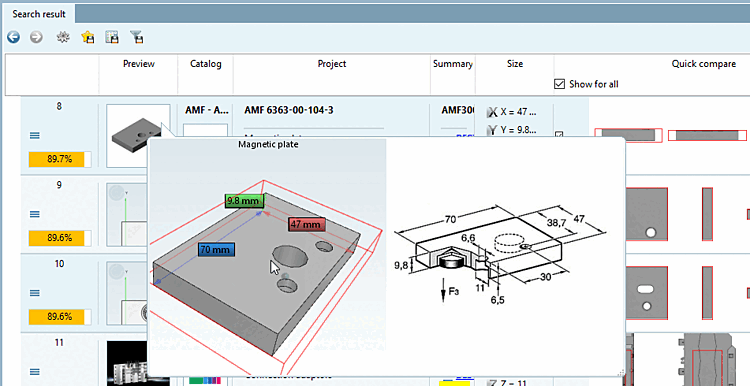
![Teileansicht [Part view] -> Verweise [Links]](https://webapi.partcommunity.com/service/help/latest/pages/de/3dfindit/doc/resources/img/img_e862eaa0e5684ed19138717a08e150fd.png)